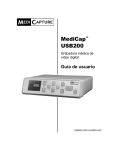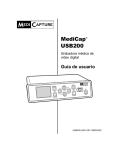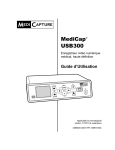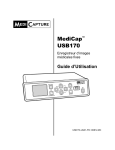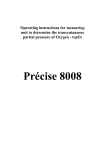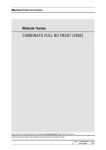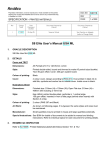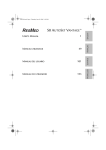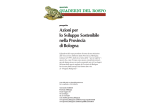Download MediCap™ USB300
Transcript
MediCap™ USB300 Videoregistratore medico ad alta definizione Guida per l’utente USB300-UG01-I-100112-MC MediCap™ USB200 Guida per l’utente – Italiano Precauzioni per l’uso AVVERTENZA: Per ridurre il rischio di incendi o il pericolo di scosse, non esporre l’apparecchiatura alla pioggia o all’umidità. ATTENZIONE: Per ridurre il rischio di incendi o il pericolo di scosse, nonché fastidiose interferenze, utilizzare esclusivamente gli accessori consigliati. ATTENZIONE: Non utilizzare le immagini a fini di diagnosi o valutazione. La compressione riduce le informazioni dell’immagine e la rende quindi inadatta per la diagnosi. CLASSE A FCC USA: Questa apparecchiatura è stata sottoposta a test ed è conforme ai limiti imposti per i dispositivi digitali di classe A, ai sensi della Parte 15 delle Norme FCC. Tali limiti sono stati stabiliti per fornire una protezione ragionevole contro interferenze dannose nel caso di utilizzo dell’apparecchiatura in ambiente commerciale. Analogamente a tutte le apparecchiature simili, questa apparecchiatura genera, usa e può irradiare energia in radiofrequenza; inoltre se non viene installata o utilizzata secondo le indicazioni del manuale per l’operatore, può causare interferenze dannose alle comunicazioni radio. È probabile che il funzionamento di questa apparecchiatura in aree residenziali causi interferenze. In tal caso, l’eliminazione delle interferenze è a carico dell’utente. Modalità di smaltimento: Attenersi alla normativa locale sullo smaltimento corretto. 2 di 20 USB300-UG01-I-100112-MC MediCap™ USB200 Guida per l’utente – Italiano Importanti istruzioni sulla sicurezza 1. 2. 3. 4. 5. 6. 7. Leggere tutte le istruzioni descritte in questo manuale. Conservare le presenti istruzioni. Prestare attenzione a tutte le avvertenze riportate nelle presenti istruzioni. Attenersi a tutte le istruzioni descritte in questo manuale. Non utilizzare il presente apparecchio in modo scorretto. Pulire esclusivamente con un panno asciutto. Non ostruire alcuna bocchetta di ventilazione. Installare secondo le istruzioni del produttore. 8. Non installare vicino a fonti di calore (ad esempio, radiatori, diffusori di aria calda, stufe o altri apparecchi che producono calore). 9. Non manomettere spine polarizzate o con messa a terra. La spina polarizzata è dotata di due tipi di lame, una delle quali più ampia. La spina con messa a terra è dotata di due lame con una terza punta di massa. La lama più ampia o la terza punta servono a garantire la sicurezza. Se la spina in dotazione non si adatta alla presa, rivolgersi a un elettricista perché sostituisca la presa non più adeguata. 10. Evitare che il cavo dell’alimentazione possa essere calpestato o serrato, specialmente in prossimità di spine, prese e del punto di uscita del cavo dall’apparecchio. 11. Utilizzare esclusivamente complementi/accessori specificati dal produttore. 12. Utilizzare solo con carrelli, supporti, treppiedi, staffe o tavoli specificati dal produttore e venduti con l’apparecchio. Se si utilizza un carrello, prestare attenzione quando si sposta l’insieme carrello/apparecchio per impedire il capovolgimento del carrello ed eventuali infortuni. 13. Disinserire la presa dell’apparecchio durante le tempeste con lampi o nel caso di inutilizzo per periodi prolungati. 14. Modalità per la disconnessione: Disattivare l’alimentazione CA dall’interruttore basculante sul pannello posteriore, scollegare il cavo di alimentazione. 15. L’interruttore basculante sul pannello posteriore è un interruttore monoporta. Nella posizione OFF, il filo neutro resta collegato all’unità. Per garantire la completa disconnessione dell’unità dall’alimentazione di rete, utilizzare la modalità per la disconnessione (14). 16. Non poggiare recipienti contenenti acqua o altri liquidi (ad es. vasi, ecc.) sopra l’apparecchio. Evitare schizzi d’acqua sopra l’apparecchio. 17. Affidare ogni intervento di assistenza a personale qualificato. Occorre assistenza quando l’apparecchio ha subito qualsiasi tipo di danno, ad esempio se un cavo di alimentazione o una presa sono stati danneggiati, se sono stati versati liquidi sull’apparecchio, se sono caduti oggetti sopra l’apparecchio, se l’apparecchio è stato esposto a pioggia o umidità oppure se non funziona normalmente o è caduto. 3 di 20 USB300-UG01-I-100112-MC MediCap™ USB200 Guida per l’utente – Italiano Indice Introduzione ...................................................................................................................... 5 Informazioni sulle ordinazioni ............................................................................................ 5 Supporto tecnico ............................................................................................................... 5 Pannello anteriore ............................................................................................................. 6 Pannello posteriore ........................................................................................................... 6 Connessioni tipiche ........................................................................................................... 7 Guida di avvio rapido ........................................................................................................ 8 Collegamento del MediCap USB300 ................................................................................ 9 Inserimento di un’unità flash USB ..................................................................................... 9 Registrazione di immagini ................................................................................................. 9 Registrazione di video ..................................................................................................... 10 Riesame delle immagini .................................................................................................. 10 Creazione delle cartelle dei pazienti ............................................................................... 11 Utilizzo dei menu ............................................................................................................. 11 Menu principale ............................................................................................................... 12 Menu Configurazione ...................................................................................................... 13 Menu Opzioni immagine ................................................................................................. 13 Menu Opzioni video ........................................................................................................ 14 Menu Opzioni avanzate .................................................................................................. 14 Funzione Informazioni paziente ...................................................................................... 15 Trasferimento di immagini da unità USB al computer ..................................................... 16 Visualizzazione di immagini fisse sul computer .............................................................. 16 Visualizzazione di filmati sul computer............................................................................ 16 Ubicazione delle registrazioni ......................................................................................... 16 Disco fisso USB esterno ................................................................................................. 16 Disco fisso interno – Esclusivamente per sistemi in rete ................................................ 17 Connessione di rete ........................................................................................................ 17 Monitor interno ................................................................................................................ 18 Altre funzioni ................................................................................................................... 18 Registrazione di immagini mentre si registrano filmati ................................................ 18 Cancellazione di immagini ........................................................................................... 18 Interruttori a pedale e leve di azionamento di videocamere ........................................ 18 Appendice A: Caratteristiche tecniche ............................................................................ 19 Appendice B: Garanzia limitata MediCapture ................................................................. 20 4 di 20 USB300-UG01-I-100112-MC MediCap™ USB200 Guida per l’utente – Italiano Introduzione Il MediCap™ USB300 registra immagini medici e filmati da praticamente da ogni dispositivo video medico (endoscopio, artroscopio, microscopio chirurgico, ultrasuoni, ecc.). È possibile registrare in alta definizione (HD) o in definizione standard (SD). Le registrazioni effettuate possono essere salvate in un’unità flash USB o nel disco fisso interno dell'USB3001. Prima di iniziare, collegare l’USB300 seguendo le indicazioni illustrate a pagina 7, quindi inserire nel pannello anteriore il dispositivo flash USB MediCapture in dotazione. A questo punto è possibile utilizzare il dispositivo medico come di consueto, registrando al tempo stesso immagini e filmati sull’USB300. Avvio rapido: Esaminare i pannelli anteriore e posteriore e gli schemi di collegamento nella pagine seguenti. Quindi, consultare la “Guida di avvio rapido” a pagina 8. Per accendere l’USB300, attivare innanzitutto il Master Power Switch (Interruttore di accensione principale) sul pannello posteriore e quindi premere il pulsante Power (Alimentazione) sul pannello anteriore. Registrazione di immagini fisse Quando sul monitor è presente un’immagine che si desidera registrare, premere il pulsante Record Photo (Registra foto). Tale operazione salverà l'immagine. Per salvare altre immagini, è possibile continuare premendo lo stesso pulsante. Registrazione di video Quando sul monitor appare un video che si desidera registrare, premere una volta il pulsante Record Video (Registra video) per iniziare a registrare e premere di nuovo per arrestare la registrazione. Informazioni sulle ordinazioni MediCapture consiglia l’unità flash USB di marca MediCapture™. Visitare il sito www.medicapture.com per ottenere informazioni sulle modalità di acquisto delle unità flash. Supporto tecnico Per ottenere supporto tecnico e per altre domande, visitare la pagina www.medicapture.com o telefonare al numero 888-922-7887 (numero verde negli Stati Uniti) oppure al 503-445-6935 (da fuori degli Stati Uniti). MediCapture Inc. 580 West Germantown Pike, #103 Plymouth Meeting, PA 19462 USA 1 Per informazioni su come attivare il disco fisso interno, consultare p. 17. 5 di 20 USB300-UG01-I-100112-MC MediCap™ USB200 Guida per l’utente – Italiano Pannello anteriore Pannello posteriore 6 di 20 USB300-UG01-I-100112-MC MediCap™ USB200 Guida per l’utente – Italiano Connessioni tipiche Nota: Per maggiori informazioni sul collegamento dell’USB300, visitare la pagina www.medicapture.com/support. L’unità serve esclusivamente per l’interconnessione con apparecchiature certificate CEI60601 in ambiente con paziente e apparecchiature certificate CEI60XXX al di fuori di ambienti con pazienti. Con la presente apparecchiatura deve essere utilizzato un set di cavi di alimentazione certificato. Occorre tenere conto della normativa nazionale in materia di installazione e/o apparecchiature. Il cavo di alimentazione non deve essere di robustezza inferiore un normale cavo flessibile con resistente guaina in gomma conforme a CEI 60245 (designazione 53) o cavo flessibile protetto in cloruro di polivinile conforme a CEI 60227 (designazione 53). Il gruppo del cavo di alimentazione deve essere dotato di un cavo di alimentazione con conduttori che 2 presentano un’area transezionale di almeno 3 x 0,75 mm . 7 di 20 USB300-UG01-I-100112-MC MediCap™ USB200 Guida per l’utente – Italiano Guida di avvio rapido 1. Collegare l’USB300 e accenderlo. Una configurazione tipica è illustrate a pagina 7. (Maggiori informazioni sul collegamento dell’USB300 sono reperibili alla pagina www.medicapture.com/support. 2. Dopo alcuni secondi, sul monitor sarà visibile il video dal vivo. 3. Inserire l’unità flash MediCapture USB in dotazione nel pannello anteriore. (È la “chiavetta” con un connettore argento a un’estremità.) 4. Utilizzare il dispositivo per imaging nel modo consueto, con l’unica differenza che ora è possibile registrare immagini e filmati sull’unità flash USB.1 5. Per registrare immagini e filmati: a. Immagini Quando sul monitor è presente un’immagine che si desidera registrare, premere il pulsante Record Photo (Registra foto). b. Filmati: Se si desidera registrare un filmato, premere una volta il pulsante Record Video (Registra video) per iniziare la registrazione. Premere il pulsante Record Video (Registra video) per arrestare la registrazione. 6. È possibile rivedere le immagini registrate utilizzando i pulsanti Select, Back e Next (Seleziona, Indietro e Avanti) sul pannello anteriore. 7. IMPORTANTE: Al termine della registrazione di tutte le immagini e tutti i filmati relativi al paziente corrente, premere il pulsante New Patient (Nuovo paziente) per iniziare la registrazione di immagini e video per il paziente successive. Tale operazione memorizzerà le immagini e i filmati del nuovo paziente in una nuova cartella. 8. Al termine della registrazione delle immagini e dei filmati, estrarre l’unità flash dall’USB300. 9. Inserire l’unità flash nella porta USB di un computer. Esplorare l’unità USB. È quindi possibile accedere alle immagini e ai filmati appena registrati e spostarli dall’unità USB al computer. È possibile che sia necessario installare un software, perché il computer possa riprodurre i filmati registrati. Se i filmati non vengono riprodotti, consultare la pagina 16. Nota: Se l’immagine sul monitor esterno risulta “estesa”, verificare di aver selezionato la risoluzione corretta per il monitor (premere “Menu” sulla parte anteriore dell’unità ̶ utilizzare la freccia e i pulsanti “Select” (Seleziona) per aprire “Configurazione” / “Risoluzione uscita”. Per configurare l’USB300, consultare le sezioni Menu del presente manuale, a partire da pagina 12 Alla prima accensione del nuovo MediCap, sarà necessario impostare l’orologio premendo “Menu” sul pannello anteriore, aprendo il menu Configurazione e selezionando Data/Ora. Per garantire la precisione costante dell’orologio, lasciare sempre acceso il Master Power Switch (Interruttore di accensione principale) sul pannello posteriore. Per accendere e spegnere l’unità per l’attività quotidiana senza incidere sull’orologio, è possibile servirsi del pulsante Power (Alimentazione) sul pannello anteriore. È tutto! I primi filmati e le prime immagini sono state registrati! 1 Si consiglia ai nuovi utenti di iniziare registrando sull’unità flash USB. In un secondo momento, quando si conosce bene il dispositivo, si può provare a registrare sul disco fisso interno. Per informazioni su come attivare il disco fisso interno, consultare pagina 17. 8 di 20 USB300-UG01-I-100112-MC MediCap™ USB200 Guida per l’utente – Italiano Collegamento del MediCap USB300 Per collegare il MediCap USB300, consultare lo schema a pagina 7. L’unità collega “in linea” un monitor e una sorgente video (ad esempio un endoscopio, una videocamera chirurgica, ultrasuoni, ecc.). 1. Se si applica l’USB300 a un dispositivo di imaging già in uso, innanzitutto occorre disinserire il cavo video esistente che collega il monitor e la sorgente video. 2. Collegare un cavo tra l’output (uscita) video sulla sorgente video e il corrispondente input (ingresso) video sul pannello posteriore dell’USB300. Quindi, collegare un altro cavo tra l’output video sull’USB300 e l’input video sul monitor. In base al dispositivo video, è possibile che, per eseguire le connessioni, siano necessari degli adattatori. 3. Inserire il cavo di alimentazione. 4. È possibile collegare sul pannello posteriore anche interruttori a pedale o leve di azionamento di videocamere standard. L’eventuale interruttore a pedale o leva di azionamento collegati al connettore "Still" (Fisso) esegue la stessa funzione del pulsante Record Photo (Registra foto) sul pannello anteriore. Il connettore "Motion" (Movimento) esegue la stessa funzione del pulsante Record Video (Registra video) Gli interruttori a pedali sono disponibili come opzione alla pagina www.medicapture.com. Si ricordi che per assicurare la compatibilità della leva di azionamento della videocamera con l’USB300, la leva deve essere del tipo semplice a “contatto chiuso”, non “programmabile”. Inserimento di un’unità flash USB Prima di utilizzare l’USB300, inserire l’unità flash USB a marchio MediCapture nella porta USB sul pannello anteriore. Le unità flash a marchio MediCapture sono disponibili in vari modelli. L’unità flash in dotazione con l’USB300 potrebbe avere un aspetto diverso rispetto all’illustrazione, ma funziona nello stesso modo. Si consiglia l'uso di unità flash USB a marchio MediCapture, la cui compatibilità con l’USB300 è stata accertata mediante test. È possibile utilizzare unità flash USB di altre marche, ricordando, tuttavia, che non è garantita la compatibilità delle unità flash a marchio diverso da Medicapture. Registrazione di immagini La procedura per registrare immagini è semplice. Quando sul monitor è presente un’immagine che si desidera registrare, è sufficiente premere il pulsante Record Photo (Registra foto) sul pannello anteriore. L’immagine sarà salvata direttamente sull’unità flash USB (in seguito, si potranno trasferire le immagini dall’unità flash al computer). In alternative all’unità flash, è possibile registrar nel disco fisso interno (consultare p. 16). Pulsante Record Photo (Registra foto) 9 di 20 USB300-UG01-I-100112-MC MediCap™ USB200 Guida per l’utente – Italiano Ad ogni pressione del pulsante Record Photo, si registra un’immagine. Si osservi che è possibile registrare immagini durante la registrazione di filmati (consultare p. 18). L'avvenuta registrazione dell’immagine viene confermata da due elementi: • La "Record Light” (Spia Registra) posta tra i due pulsanti di registrazione lampeggia una volta. • Nella parte in alto a sinistra del monitor, appaiono brevemente il numero di immagine e l’icona con una fotocamera. Registrazione di video La registrazione di filmati è altrettanto semplice della procedura relative alle immagini. Quando si desidera iniziare la registrazione un filmato, premere una volta il pulsante Record Video (Registra video) sul pannello anteriore. Premere di nuovo il pulsante per arrestare la registrazione. Il filmato sarà salvato direttamente sull’unità flash USB (o sul disco fisso interno, se precedentemente configurato, consultare p. 16). Pulsante Record Video (Registra video) L'avvenuta registrazione del filmato viene confermata da due elementi: • La "Record Light” (Spia Registra) posta tra i due pulsanti di registrazione lampeggia due volte durante la registrazione. • Nella parte in alto a sinistra del monitor, appaiono il numero di registrazione e l’icona con una videocamera. Riesame delle immagini In qualsiasi momento della sessione di imaging, è possibile rivedere le immagini della sessione del paziente corrente. È sufficiente premere i pulsanti Select, Back e Next (Seleziona, Indietro e Avanti) sul pannello anteriore. Tale operazione consentirà di scorrere le immagini. I pulsanti Select, Back, Next e Delete (Seleziona, Indietro e Avanti) servono per riesaminare le immagini. Dopo aver riesaminato le immagini, è possibile registrarne alter premendo il pulsante Record Photo (Registra foto) oppure Record Video (Registra video). 10 di 20 Per arrestare il riesame e riprendere la registrazione, è sufficiente premere i pulsanti di registrazione Record. La pressione dei pulsanti di registrazione foto o video durante il riesame NON avvierà la registrazione di immagini o video, ma comporterà l’uscita dalla modalità riesame consentendo di registrare EFFETTIVAMENTE alla successiva pressione dei pulsanti di registrazione. La funzione di riesame delle immagini visualizza solo le immagini della sessione di imaging corrente Per rivedere le immagini di sessioni precedenti, occorre accedere ai file presenti sul computer. USB300-UG01-I-100112-MC MediCap™ USB200 Guida per l’utente – Italiano Creazione delle cartelle dei pazienti Ad ogni avvio di una nuova sessione di imaging, è possibile creare una nuova cartella dove conservare le immagini e i video della sessione stessa (tale accorgimento consente di tenere le immagini e i video registrati durante la nuova session distinti da quelli registrati nelle sessioni precedenti. Per creare una nuova cartella, è sufficiente premere il pulsante New Patient (Nuovo paziente) sul pannello anteriore. Pulsante New Patient (Nuovo paziente) Ad ogni pressione del pulsante New Patient, verrà create una nuova cartella sull’unità flash USB. Alle cartelle sarà attribuito un numero in sequenza (CASE001, CASE002, CASE003, etc.). Utilizzo dei menu È possibile accedere alle impostazioni e alle opzioni dell’USB300 tramite I menu. Pulsante Menu Nota importante: Se l’unità flash USB non contiene casi, alla prima pressione del pulsante Record Photo (Registra foto) o Record Video (Registra video) sarà creata automaticamente una nuova cartella paziente. Se nell’unità flash USB sono presenti casi, sarà necessario premere il pulsante New Patient (Nuovo paziente) per creare una nuova cartella. Informazioni paziente: Se la funzione “Informazioni paziente” è attiva, ad ogni creazione di una nuova cartella apparirà la schermata Informazioni paziente, che consentirà di inserire il nome del paziente, ecc. Per maggiori informazioni, consultare pagina 19. Premere il pulsante Menu per visualizzare il menu principale. È possibile scorrere le varie possibilità di scelta del menu mediante i pulsanti Select, Back e Next (Seleziona, Indietro e Avanti) sul pannello anteriore. Per effettuare la scelta, utilizzare il pulsante Select (Seleziona). I pulsanti Select, Back, e Next (Seleziona, Indietro e Avanti) 11 di 20 USB300-UG01-I-100112-MC MediCap™ USB200 Guida per l’utente – Italiano Menu principale Per visualizzare il Menu principale, premere il pulsante Menu sul pannello anteriore. È quindi possibile utilizzare i pulsanti Next (Avanti) e Back (Indietro) per navigare attraverso i sottomenu. Per effettuare la scelta, utilizzare il pulsante Select (Seleziona). I sottomenu del Menu principale sono: • Configurazione: Utilizzare questo menu per impostare le opzioni di ingresso, l’orologio, la risoluzione del monitor e la lingua preferita. È possibile servirsi di tale menu anche per attivare e configurare la funzione “Patient Information” (Informazioni paziente), che consente di inserire le informazioni relative al paziente all’inizio di ogni sessione di imaging. L’utilizzo di tale funzione richiede una tastiera USB (disponibile come opzione). • Opzioni Immagine: Utilizzare questo menu per selezionare il format delle immagini (ad esempio, JPG o BMP). • Opzioni video: Utilizzare questo menu per selezionare la qualità di registrazione e il limite di tempo per le registrazioni. • Opzioni avanzate: Questo menu consente di configurare la connessione dell’USB300 a una rete. È inoltre possibile visualizzare tutte le impostazioni correnti dell’USB300 e ripristinare le impostazioni predefinite in fabbrica. Inoltre, è possibile aggiornare l’USB300 con la versione firmware più recente (utilizzando necessariamente una speciale “unità flash USB di aggiornamento”, disponibile presso MediCapture). • Esci: Esce dai menu, consentendo di registrar immagini e filmati. Tale opzione corrisponde esattamente alla pressione del pulsante Menu sul pannello anteriore. I sottomenu sono descritti nelle seguenti sezioni. 12 di 20 USB300-UG01-I-100112-MC MediCap™ USB200 Guida per l’utente – Italiano Configurazione Menu Configurazione • Ingresso DVI, HD SDI, Composite, S-Video, RGB/YPbPr • Risoluzione uscita 1920x1080, 1280x1024, 1280x720 1024x768, 800x600, 640x480 • Informazioni paziente Raccogliere info paziente? Aggiungere info a nomi file? • Data / Ora • Lingua Utilizzare il Menu Configurazione per configurare queste impostazioni: • Ingresso: Utilizzare questa opzione per selezionare il tipo di ingresso video (DVI, SDI, Composito, SVideo). Si ricordi che se si seleziona un ingresso con definizione standard, ad esempio S-Video o Composito, il tipo di sistema video corretto (NTSC o PAL) verrà selezionato automaticamente. • Risoluzione in uscita: Imposta la risoluzione in uscita che viene inviata al monitor. • Se la videocamera ha una definizione standard: Impostare la risoluzione in uscita dell’USB300 su 800x600 per PAL o su 640x480 per NTSC. • Se la videocamera è ad alta definizione: Utilizzare un monitor ad alta risoluzione. La risoluzione in uscita dell’USB300 consigliata è 1280x720. Se non è compatibile con la videocamera, regolare la risoluzione in uscita USB300, in modo che l’immagine riempia lo schermo del monitor esterno. Note: 1) Alle alte risoluzioni, il piccolo monitor sul pannello anteriore dell’USB300 apparirà nero. È normale. Le immagini sul monitor esterno saranno visibili correttamente. Consultare la sezione “Monitor interno” a pagina 18. 2) L’USB300 non “ridimensiona” l’immagine inviata sul monitor. In altre parole, non elabora la risoluzione in ingresso dalla videocamera per creare una risoluzione in uscita superiore o inferiore. • Informazioni sul paziente: Questa funzione consente di inserire le informazioni sul paziente all’inizio di ogni sessione di imaging. Le informazioni possono essere incluse nei nomi del file immagine. Richiede una tastiera USB (disponibile come opzione). Per maggiori informazioni, consultare pagina 15. • Data / Ora: Utilizzare questo menu per impostare l’orologio interno. L’impostazione dell’orologio è importante per ottenere che ai file immagine corrispondano la data e l’ora corrette. Per conservare le impostazioni correnti dell’orologio, lasciare sempre acceso il Master Power Switch (Interruttore di accensione principale) sul pannello posteriore. Per accendere e spegnere l’unità, servirsi del pulsante Power (Alimentazione) sul pannello anteriore. • Lingua: Utilizzare questo menu per selezionare la lingua preferita per i menu. Menu Opzioni immagine Opzioni immagine • Formato JPG, BMP Utilizzare il menu Opzioni immagine per configurare le modalità di registrazione delle immagini da parte dell’USB300: • Formato: Utilizzare questa opzione per selezionare il formato immagine con cui si desidera salvare le foto. Il formato usato più spesso sui computer è JPG. 13 di 20 USB300-UG01-I-100112-MC MediCap™ USB200 Guida per l’utente – Italiano Menu Opzioni video Opzioni video • Qualità Normale Alta Bassa • Limite di tempo Illimitato, 5 sec., ecc. Utilizzare il menu Opzioni video per configurare le modalità di registrazione dei filmati da parte dell’USB300: • Qualità: Utilizzare per selezionare la qualità video per le registrazioni (Normale, Alta, Bassa). Nota importante: Le dimensioni del filmato aumentano conseguentemente alla maggiore qualità video. • Limite di tempo: Utilizzare per impostare la lunghezza massima dei filmati. Se si selezionano limiti di tempo diversi da Illimitato, la registrazione del filmato si arresterà automaticamente al raggiungimento del limite indicato. Menu Opzioni avanzate Opzioni avanzate • Configurazione rete Nome macchina, Indirizzo IP, ecc. Impostare la registrazione nel disco fisso interno • Resettare alle impostazioni predefinite • Aggiornare a versione superiore • Impostazioni correnti Utilizzare il menu Avanzate per configurare opzioni avanzate, quali la configurazione di rete, la registrazione nel disco fisso interno e l’aggiornamento a versione superiore firmware • Configurazione di rete: Utilizzare questa opzione per impostare il nome della macchina, l’indirizzo IP, la password di rete, ecc. (consultare pagina 17Error! Bookmark not defined.). Questa opzione serve anche per impostare la registrazione nel disco fisso interno (consultare pagina 16). L’opzione è valida solo se si connette l’unità a una rete. • Resettare alle impostazioni predefinite: Selezionare questa opzione per resettare tutte le opzioni alle impostazioni predefinite in fabbrica. • Aggiornare a versione superiore: Questa opzione serve per aggiornare alla versione superiore il firmware del sistema. Consente di aggiungere nuove funzioni e opzioni all’USB300. Per avvalersi dell’opzione di aggiornamento alla versione superiore, occorre inserire una speciale "unità flash USB di aggiornamento" nel pannello anteriore. Per ottenere un elenco degli aggiornamenti disponibili e informazioni sulle modalità d'ordine di una "unità flash USB di aggiornamento", rivolgersi al proprio rappresentante MediCapture. • Impostazioni correnti: Questa opzione visualizza una “istantanea” di tutte le impostazioni correnti sull’USB300. Può risultare utile se occorre risolvere problemi di configurazione di sistema. 14 di 20 USB300-UG01-I-100112-MC MediCap™ USB200 Guida per l’utente – Italiano Funzione Informazioni paziente Questa funzione consente di inserire le informazioni relative al paziente all’inizio di ogni sessione di imaging. Le informazioni saranno inserite nei nomi dei file contenenti immagini fisse e filmati. Saranno inserite anche in un file di testo presente nella stessa cartella contenente le immagini e i video. Tastiera necessaria per la funzione Informazioni paziente Per utilizzare la funzione Informazioni paziente, è necessario inserire una tastiera USB in una delle porte USB sul pannello posteriore dell’USB300. Sono compatibili le tastiere di quasi tutti i produttori. Sono inoltre disponibili tastiere sul sito www.medicapture.com. Configurazione della funzione Informazioni paziente Per attivare questa funzione, premere il pulsante Menu sul pannello anteriore per visualizzare il Menu principale. Quindi selezionare “Configurazione” e poi “Informazioni paziente”. Sarà visualizzata la finestra Menu Informazioni pazienti. Impostare “Raccogliere info paziente” su “Sì”. Quindi impostare le seguenti opzioni: • Info in nome file? - Consente di specificare quali eventuali informazioni sul paziente saranno incluse automaticamente nei nomi della cartelle e dei file. È possibile selezionare: o None (Nessuna) – Nei nomi di cartella e file non saranno inserite informazioni sul paziente o Name (Nome) – Sarà inserito il nome del paziente o ID – Sarà inserito l’ID del paziente o Name+ID (Nome+ID) – Saranno inseriti il nome e l’ID del paziente Utilizzo della funzione Informazioni paziente Dopo aver attivato questa funzione, apparirà una schermata Informazioni paziente all’inizio di ogni sessione di imaging (ad ogni pressione del pulsante New Patient (Nuovo paziente) o ad ogni inserimento di unità flash). Utilizzare una tastiera USB collegata sul retro dell’unità per immettere il nome e il cognome del paziente, l'ID, la data di nascita e il sesso. È presente un campo “Other” (Altro) che consente di immettere informazioni quali il nome del medico curante. Per passare al campo successivo, premere il tasto Tab della tastiera. Se è necessario tornare a un campo precedente, è sufficiente usare più volte il tabulatore e il cursore tornerà in cima alla schermata. Al termine dell’immissione delle informazioni, premere il tasto Invio della tastiera. Se non si desidera immettere alcuna informazione, è sufficiente premere il tasto Invio appena appare la schermata Informazioni paziente. Accesso alle informazioni sul paziente Le Informazioni paziente per ciascuna sessione di imaging sono memorizzate in un file di testo nella stessa cartella delle immagini (ad esempio, 1_Patient_Info_John_Doe.txt). 15 di 20 USB300-UG01-I-100112-MC MediCap™ USB200 Guida per l’utente – Italiano Trasferimento di immagini da unità USB al computer 1. Inserire l’unità USB contenente le immagini registrata in una porta USB del computer. 2. Il computer gestirà l’unità USB esattamente come le altre unità presenti in esso. Esplorare l’unità e aprirla per vedere le cartelle contenute. 3. È possibile fare clic sulle immagini e sui video per vederli nell’unità stessa, oppure è possibile spostarli nel disco fisso del computer dove potranno essere esaminati e memorizzati (scelta consigliata). Per le informazioni sulle modalità di accedere alle unità sul computer e sulla gestione dei file, consultare la documentazione Windows o Mac OS. Visualizzazione di immagini fisse sul computer Per vedere immagini fisse in Windows o Mac OS, è sufficiente fare doppio clic sulle immagini stesse. Si aprirà un visualizzatore. Inoltre, è possibile visualizzare e modificare immagini fisse utilizzando programmi specializzati nella gestione di immagini mediche, forniti da vari rivenditori. Visualizzazione di filmati sul computer L’USB300 registra video ad alta definizione nel formato H.264, noto anche come MPEG-4 AVC. Si tratta di un formato largamente utilizzato che si adatta perfettamente alle applicazioni mediche, poiché offre immagini di altissima qualità in dimensioni di file contenute. Anche se i video ad alta definizione in formato H.264 sono divenuti lo standard d’elezione, la maggior parte dei computer necessita tuttora di un software aggiuntivo per poterli riprodurre. Ad esempio, sui computer dotati di Windows XP e Windows Vista, la riproduzione è possibile installando un semplice “add-on” su Windows Media Player. Per informazioni sulle modalità di installazione dell’“add-on” H.264 sul computer, visitare la pagina www.medicapture.com/support e consultare la sezione sulla riproduzione video. Ubicazione delle registrazioni È possibile registrare video e immagini in una delle seguenti ubicazioni: • Unità USB inserita nell’unità ̶ È possibile utilizzare l’unità flash USB in dotazione o un disco fisso USB (consultare la prossima sezione). • Disco fisso interno ubicato nell’unità ̶ Per maggiori informazioni, consultare p. 16. L’impostazione predefinita prevede che video e immagini siano registrate nell’unità USB inserita nell’unità. Se si desidera commutare l’ubicazione di registrazione nel disco fisso interno, consultare pagina 16. Le registrazioni sono effettuate in un’unica ubicazione ̶ non è possibile effettuare le registrazioni simultaneamente nel disco fisso interno e nell’unità USB. Disco fisso USB esterno Invece di inserire un’unità flash USB, è possibile collegare un disco fisso USB nel pannello anteriore o posteriore. Si ricordi che è possibile utilizzare solo un’unica unità USB alla volta. L’utilizzo del disco fisso USB è molto simile alluso dell’unità flash USB, con la differenza che il disco fisso dispone di una superiore capacità di memoria. I dischi fissi USB esterni sono disponibili presso un’ampia varietà di fornitori di accessori per computer. Prima di acquistare un disco fisso USB esterno, occorre ricordare quanto segue: • Il disco fisso deve utilizzare il formato “FAT32”, non il formato “NTFS”. • Cancellare l’eventuale software precaricato sull’unità (potrebbe essere incompatibile con l’USB300). • Per proteggere video e immagini, è importante salvarli trasferendoli dal disco fisso esterno al computer o alla rete. • Per maggiori informazioni, consultare il documento dal titolo Using a Hard Drive with the MediCap (Utilizzo di un disco fisso con Medicap), disponibile nella sezione Support (Assistenza) sul sito www.medicapture.com. 16 di 20 USB300-UG01-I-100112-MC MediCap™ USB200 Guida per l’utente – Italiano Disco fisso interno – Esclusivamente per sistemi in rete Non utilizzare il disco fisso interno se non dopo aver collegato l’USB300 a una rete. Se non è possibile eseguire il collegamento alla rete, utilizzare un dispositivo USB esterno e non il disco fisso interno. Per registrare nel disco fisso interno, configurare innanzitutto una connessione di rete, secondo le indicazioni descritte nella sezione seguente. Aprire poi il menu Avanzate e selezionare “Network Setup” (Configurazione di rete), quindi selezionare “Record To Internal Hard Drive” (Registra nel disco fisso interno). Nota importante: Quando si utilizza il disco fisso interno, è importante eseguire il backup delle registrazioni in un’altra ubicazione tramite un collegamento di rete. Per tale motivo, il disco fisso interno deve essere abilitato solo dopo la configurazione del collegamento di rete (consultare la sezione seguente). Si consiglia vivamente di utilizzare il collegamento di rete per trasferire spesso e regolarmente video e immagini dal disco fisso interno in un’altra ubicazione. Riguardo al disco fisso interno, si ricordi quanto segue: • Non è possibile trasferire video dal disco fisso interno dell’USB300 in un dispositivo USB flash o in un disco fisso USB collegati all’unità. È possibile trasferire video esclusivamente tramite un collegamento di rete. • Il disco fisso interno non è destinato all’uso come memoria permanente di video. Il disco fisso interno deve essere utilizzato solo con funzioni di archivio temporaneo. È indispensabile trasferire al più presto possibile i video negli archivi video permanenti tramite un collegamento di rete. Tale operazione garantirà che i video siano sottoposti a backup e protetti rispetto alla perdita di dati dei pazienti. Connessione di rete È possibile connettere l’USB300 a una rete tramite un cavo Ethernet standard collegato alla connessione LAN sul pannello posteriore. Per configurare la connessione, aprire il menu Avanzate e selezionare il menu Configurazione di rete. Per effettuare la connessione sono necessarie competenze sulle reti informatiche. Si consiglia di chiedere di effettuare la connessione a un tecnico informatico. Quando si connette l’USB300 alla rete, è possibile “mappare” il suo disco fisso interno sul computer. Quindi, è possibile “trascinare” i video registrati dal disco fisso interno dell’USB300 sull’unità del computer o in qualsiasi altra unità di rete mappata sul proprio computer. Per connettere l’USB300 alla rete, sarà necessario quanto segue: • Una tastiera USB connessa sul retro dell’USB300 (necessaria per effettuare immissioni nel menu Configurazione di rete nell’USB300). Sono compatibili con l’USB300 tastiere USB di quasi tutti i produttori. • Il documento dal titolo How to Connect the MediCap to a Network (Come connettere Medicap a una rete), disponibile nella sezione Support (Assistenza) sul sito www.medicapture.com. 17 di 20 USB300-UG01-I-100112-MC MediCap™ USB200 Guida per l’utente – Italiano Monitor interno Il piccolo monitor interno posto sul pannello anteriore serve esclusivamente come ausilio alla navigazione, non per la diagnosi, per la quale occorre utilizzare il grande monitor esterno. A causa delle ridotte dimensioni del monitor interno, è osservabile quanto segue: • Alle stesse risoluzioni (configurate nel Menu di configurazione), l’immagine sul piccolo monitor interno può apparire “compressa” o visualizzare uno schermo nero, mentre l’immagine sul grande monitor esterno sarà visibile correttamente. È un fenomeno normale, dovuto alle dimensioni ridotte del monitor interno. Fare sempre riferimento al grande monitor esterno per ottenere una visualizzazione chiara delle immagini video. • Quando nel Menu di configurazione si passa alle massime risoluzioni in uscita (1920x1080 e 1280x1024), apparirà la richiesta di premere una serie di pulsanti, per verificare che sia possibile vedere le immagini sul monitor esterno. Dopo aver completato il passaggio alla massima risoluzione, le immagini appariranno sul monitor esterno, ma non su quello interno (che visualizzerà lo schermo nero). Tale situazione si verifica perché il piccolo monitor interno non consente la visualizzazione alla massima risoluzione, mentre il monitor HD esterno visualizzerà le immagini in modo chiaro. Altre funzioni Registrazione di immagini mentre si registrano filmati Durante la registrazione di un filmato, è possibile registrare anche immagini. È sufficiente premere il pulsante Record Photo (Registra foto) come di consueto. A causa della maggiore quantità di dati salvata se si registrano contemporaneamente video e immagini, potrebbe essere rilevato un “tempo di salvataggio” (tempo tra una registrazione di un’immagine e l’altra) superiore al normale. Cancellazione di immagini Durante il riesame della sessione corrente del paziente sull’USB300, è possibile cancellare le immagini indesiderate. Per procedere alla cancellazione, quando si visualizza l’immagine da cancellare, premere il pulsante Delete (Cancella) sul pannello anteriore e seguire le indicazioni sullo schermo. Per cancellare immagini da precedenti sessioni del paziente, occorre trasferirle sul computer e cancellarle in quell’ubicazione. Interruttori a pedale e leve di azionamento di videocamere Sul pannello posteriore sono presenti connettori per interruttori a pedale / leve di azionamento di videocamere. I due connettori per interruttore a pedale / leva di azionamento videocamera svolgono la stessa funzione dei pulsanti Record Photo (Registra foto) e Record Video (Registra video) sul pannello0 anteriore. Si ricordi che i connettori per interruttore a pedale / leva di azionamento videocamera reagiscono a un semplice comando di “contatto chiuso”; non sono “programmabili”. 18 di 20 USB300-UG01-I-100112-MC MediCap™ USB200 Guida per l’utente – Italiano Appendice A: Caratteristiche tecniche Funzione Registra video e immagini fisse ad alta definizione e a definizione standard da sorgenti video mediche verso un disco fisso interno o un dispositivo USB esterno Struttura esterna Struttura metallica con protezione rinforzata con piattaforma in plastica ad alta resistenza agli impatti Monitor LCD 2 1/2”, a colori (solo per verifica video e navigazione, non per diagnosi) Pulsanti Membrana sigillata, resistente ai liquidi Risoluzioni video Alta definizione: 1080p, 1080i, 720p Definizione standard: PAL, NTSC Formati registrazione Video: H.264 / MPEG4 Immagini: JPG, BMP Ris. di registrazione 1920x1080, 1280x1024, 1280x720, 1024x768, 800x600, 640x480 Connessioni video Ingresso: DVI (RGB/YPbPr tramite adattatore), HD SDI, S-Video, Composito Uscita: DVI (RGB/YPbPr, VGA tramite adattatore) Rete RJ45 10/100/1000 Ethernet Memoria interna Disco fisso interno, 320GB (solo per sistemi in rete)1 Supporti esterni Dispositivo USB flash o disco fisso USB Supporto USB USB2.0, alta velocità, 1 connettore anteriore, 2 connettori posteriori (tutti alimentati) Interruttore a pedale/ Minijack da 3,5 mm (uno per foto, uno per video). Leva di azionamento Compatibile con interruttori a pedale (non inclusi) e leve di azionamento per videocamere a contatto chiuso standard. Meccanica Dimensioni: 240 x 211 x 63 mm / Peso: 1,8kg Ambiente Funzionamento: temperatura ambiente da -20° a +40° C, pressione aria da 700 a 1060 hPa, umidità da 30 a 75% (senza condensa) Conservazione e trasporto: temperatura ambiente da -40° a +85° C, pressione aria da 700 a 1060 hPa, umidità da 0 a 93% (senza condensa) Potenza CA 100-240V 50/60Hz 25W / Jack CA 3 punte Fusibile 1 A – 250 V Contenuto del kit MediCap USB300, unità flash USB, cavi video, cavo di alimentazione, guida per l’utente Certificazioni Conforme alla Direttiva sui dispositivi medici 93/42/CEE Dispositivo medico in relazione a rischi di scosse elettriche, incendi e meccanici solo ai sensi di UL 60601-1, CEI 60601-1, CEI 60601-1-2, CSA C22.2 N. 601.1, E306417 Questo dispositivo è conforme alla Parte 14 delle Norme FCC. Conforme RoHS Classificazione Apparecchiatura di Classe I / Modalità di funzionamento: continuo Non categoria AP/APG. Nessuna parte applicata. Nota: Le presenti caratteristiche tecniche sono soggette a variazioni senza preavviso. 1 Le registrazioni sul disco fisso interno devono essere salvate tramite una connessione di rete. Pertanto, il disco fisso interno è attivato esclusivamente su sistemi connessi a una rete. Per i sistemi non collegati in rete, è disponibile la registrazione su disco fisso USB o su unità flash. 19 di 20 USB300-UG01-I-100112-MC MediCap™ USB200 Guida per l’utente – Italiano Appendice B: Garanzia limitata MediCapture MediCapture Inc. (“MediCapture”) garantisce che il prodotto/i prodotti elencato/i di seguito è/sono esente/i da difetti di materiali e fabbricazione per un periodo di un (1) anno. Se fosse necessaria l’assistenza in garanzia, il periodo di garanzia sarà esteso per il numero di giorni necessari per il ripristino del normale funzionamento e la restituzione del prodotto/dei prodotti. MediCapture MediCap™ USB300 dispositivo di acquisizione di immagini mediche Termini della garanzia Se, durante l’anno immediatamente successivo alla data di acquisto, un prodotto coperto dalla presente garanzia risulti difettoso nei materiali o nella fabbricazione, MediCapture (o un centro di assistenza autorizzato da MediCapture) ripristinerà le originali condizioni di funzionamento del prodotto senza alcun addebito per le parti o la manodopera. Nota: MediCapture si riserva il diritto di utilizzare sottoassemblaggio ricondizionati come ricambi in garanzia. La presente garanzia si applica esclusivamente ai prodotti venduti da rivenditori autorizzati da MediCapture alla relativa vendita e la relativa applicazione può essere richiesta solo dall’acquirente originale. LA PRESENTE GARANZIA È VALIDA ESCLUSIVAMENTE NEI CINQUANTA (50) STATI DEGLI USA E NEL DISTRETTO DI COLUMBIA. NON È VALIDA NEI POSSEDIMENTI O NEI TERRITOI DEGLI STATI UNITI O DI QUALSIASI ALTRO PAESE. È L’UNICA GARANZIA ESPRESSA A CUI MEDICAPTURE SI IMPEGNA IN RELAZIONE AL PRODOTTO/AI PRODOTTI SOPRA ELENCATO/I. OGNI GARANZIA IMPLICITA APPLICABILE A TALI PRODOTTI È LIMITATA ALLA DURATA DELLA GARANZIA ESPRESSA. MEDICAPTURE NON SARÀ RESPONSABILE PER PERDITE DI UTILI O PROFITTI, SVANTAGGI, SPESE PER ATTREZZATURE DI SOSTITUZIONE O ASSISTENZA, SPESE DI CONSERVAZIONE, PERDITA O CORRUZIONE DI DATI O QUALSIASI ALTRO DANNO SPECIALE, INCIDENTALE O CONSEGUENTE DETERMINATO DALL’USO O DALL’USO SCORRETTO DEI PRODOTTI SOPRA ELENCATI, INDIPENDENTEMENTE DALLA TEORIA LEGALI SU CUI SI BASA LA RICHIESTA, ED ANCHE SE MEDICAPTUTE SIA STATA INFORMATA DELLA POSSIBILITÀ DI TALI DANNI. IN NESSUN CASO, IL PROVVEDIMENTO DI RIMEDIO DI QUALSIASI GENERE CONTRO MEDICAPTURE POTRÀ ESSERE SUPERIORE ALL’IMPORTO DEL PREZZO DI ACQUISTO DEI PRODOTTI SOPRA ELENCATI E CHE ABBIANO CAUSATO I PRESUNTI DANNI. FATTO SALVO QUANTO SUDDETTO, LA PERSONA CHE LEGGE SI ASSUME TUTTI I RISCHI E LA RESPONSABILITÀ PER PERDITE, DANNI O LESIONI ALLA PERSONA STESSA, AI SUOI BENI, AD ALTRE PERSONE O AI RISPETTIVI BENI, DERIVANTI DALL’USO O DALL’USO SCORRETTO O DALL’INCAPACITÀ DI USARE I PRODOTTI SOPRA ELENCATI, NON DETERMINATA DIRETTAMENTE DALLA NEGLIGENZA DI MEDICAPTURE (ALCUNI STATI NON CONSENTONO LIMITAZIONI ALLA DURATA DELLA GARANZIA IMPLICITA O NON CONSENTO L’ESCLUSIONE O LA LIMITAZIONE DEI DANNI INCIDENTALI O CONSEGUENTI, PERTANTO TALE ESCLUSIONE O LIMITAZIONE POTREBBE NON ESSERE VALIDA PER LA PERSONA CHE LEGGE. La presente garanzia conferisce alla persona che legge specifici diritti legali. Tale persona potrebbe essere latore anche di altri diritti che variano da uno stato all’altro. Nel caso in cui determinate disposizioni della presente garanzia risultino non applicabili, restano integralmente valide tutte le altre disposizioni. Responsabilità del proprietario Leggere integralmente la Guida per l’utente Non è necessaria la registrazione della garanzia. Tuttavia, se occorresse assistenza in garanzia, il proprietario dovrà essere in grado di fornire la prova della data d’acquisto e dell’identità del venditore che ha effettuato la vendita (venditore MediCapture o rivenditore autorizzato). Conservare la ricevuta di vendita e la fattura. Verificare che la prova d’acquisto conservata contenga il numero di serie e che corrisponda esattamente al numero presente sull’unità acquistata. In base al luogo d’acquisto dell’unità, notificare immediatamente MediCapture o il rivenditore autorizzato in merito a problemi di funzionamento al momento della scoperta. Nel caso in cui occorresse assistenza, restituire il prodotto a un centro di assistenza autorizzato MediCapture. Tutte le spedizioni devono essere PREPAGATE. Non saranno accettate spedizioni A CARICO DEL DESTINATARIO. I prodotti riparati in garanzia da parte di MediCapture o di un centro di assistenza autorizzato saranno restituiti al mittente PREPAGATI. I prodotti restituiti per assistenza (nell’ambito o al di fuori della garanzia) DEVONO essere muniti di Numero di autorizzazione alla restituzione emesso da MediCapture o da un centro di assistenza autorizzato. Esclusioni IMPORTANTE: Le seguenti condizioni possono causare l’invalidità della garanzia. Acquisto del prodotto sopra elencati da rivenditori NON autorizzati da MediCapture alla vendita del prodotto stesso. Modifica o rimozione del marchio registrato, del nome o del numero di identificazione o di serie dei prodotti. Utilizzo di parti o forniture (diverse da quelle vendute da MediCapture) causa di danno ai prodotti. Guasti al prodotto derivanti da: trascuratezza, uso eccessivo, uso non corretto, modifica o danno accidentale © MediCapture Inc. 20 di 20 USB300-UG01-I-100112-MC